本次实验环境:
cn_windows_server_2019_updated_jan_2020_x64_dvd_4bbe2c37.iso
cn_windows_10_enterprise_ltsc_2019_x64_dvd_9c09ff24.iso
第一步:用户创建
第二步:添加主机
第三步:资源分配
1、用户创建
点击工具选择Active Directory用户和计算机
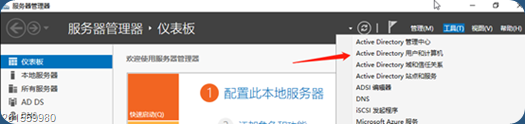
右键添加一个组织单位
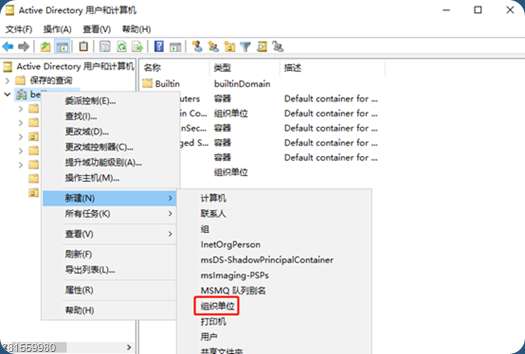
举例:技术部
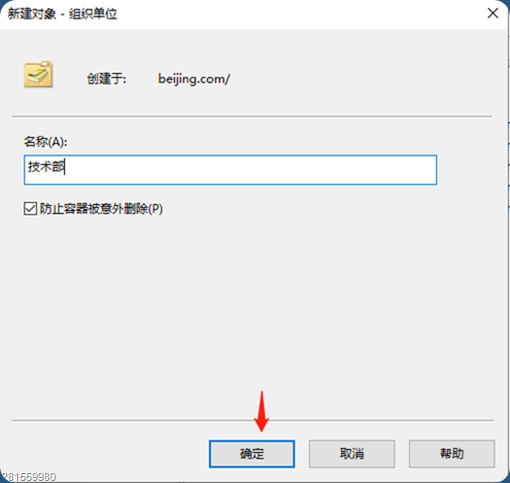
在该组织单位上右键选择新建用户,创建张飞用户。

查看
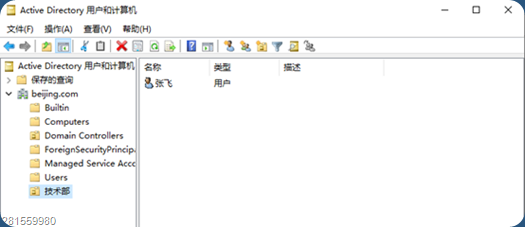
在这里补充一下Computers存放的是我们域中的计算机,Domain Controllers存放的是域控制器,Users存放的是默认用户(本地域和全局)
2、添加主机
添加计算机有两种方式:
一种是新建对象计算机,输入计算机名添加,
一种是在新客户机上修改计算机名,更改所属域。
新建对象-计算机这个我们不做测试,我们直接修改计算机名。
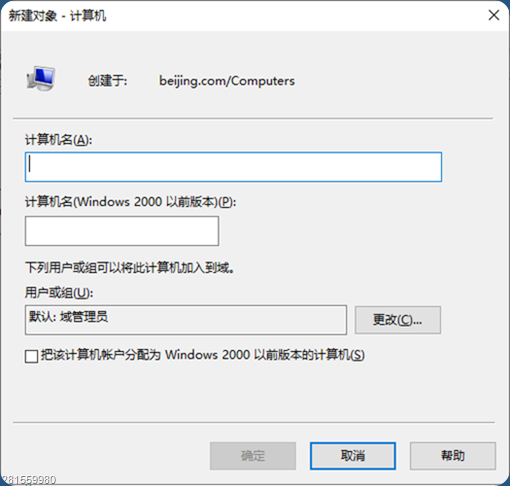
修改计算机名,加入域
首先需要保证计算机与我们的AD服务器可以通信,同时客户端的DNS需选择AD域控制器的地址。
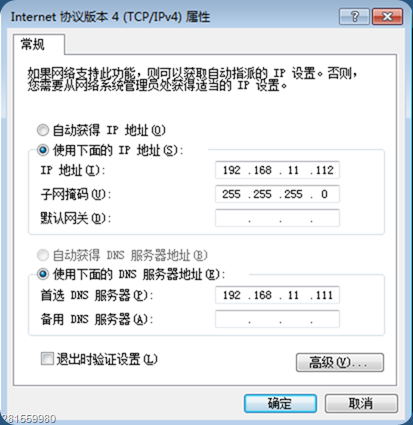
计算机属性-更改计算机名
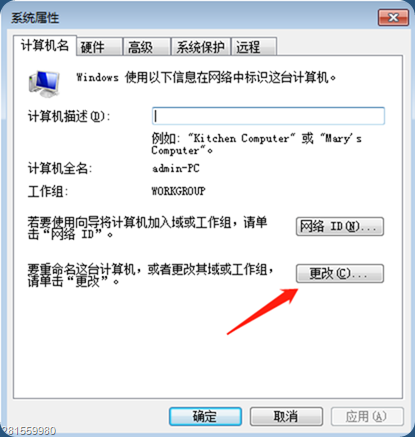
输入我们的域名
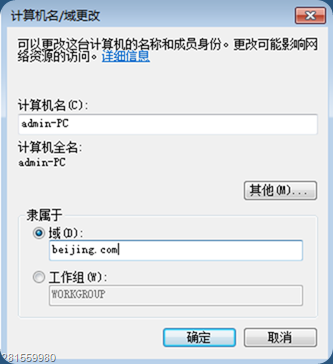
添加时需要身份认证,如果我们还未创建用户则需要输入域控制器管理员账号和密码,如果我们有了其它用户,可用其它用户进行验证,其实就是让计算机知道我是域控制器派过来添加你的。
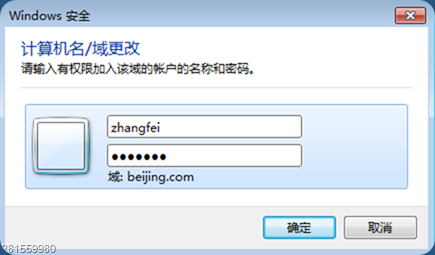
修改完成之后,计算机需要重启,我们重启之后使用张飞进行登录。
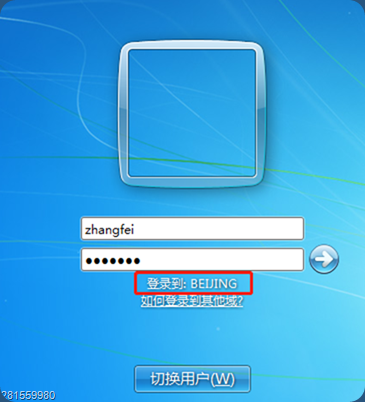
可以看见张飞可以登录,并在本地计算机有了一个自己的文件夹。
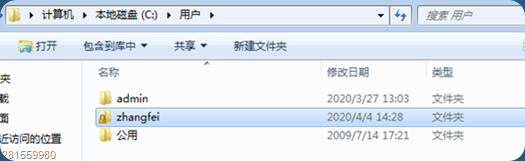
再来域控制器这里查看,选择computers,可以看到这台客户机已经添加进来了。
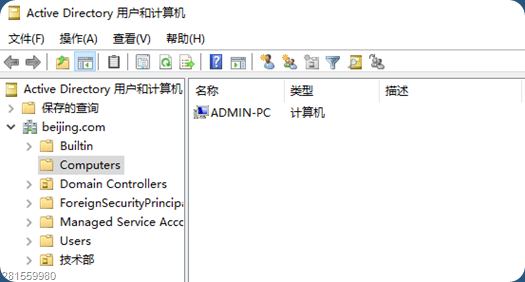
3、资源分配
为了测试效果我们在添加一个用户,关羽
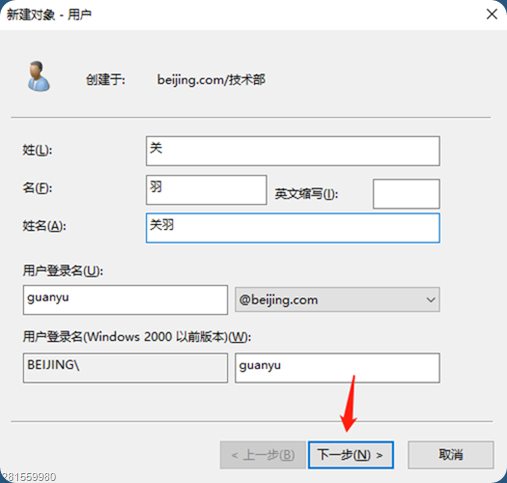
在域控制器上创建一个张飞的文件夹,共享给张飞一人。
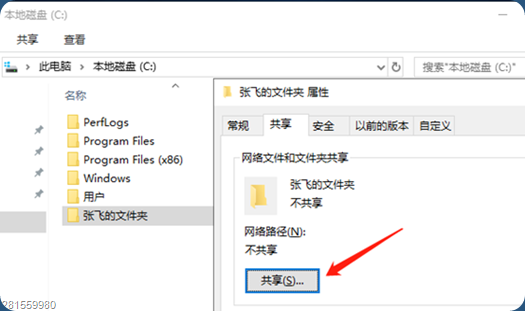
选择查找个人
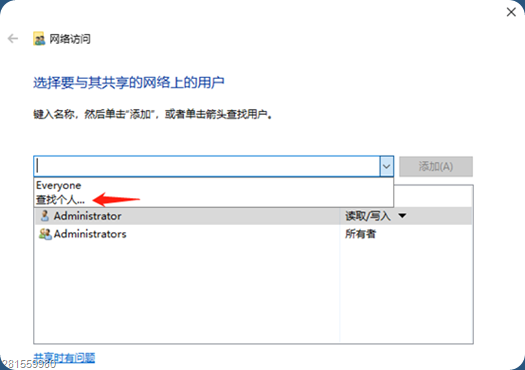
选择高级
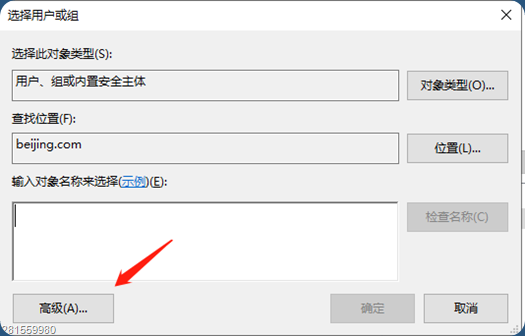
搜索张飞,然后确定
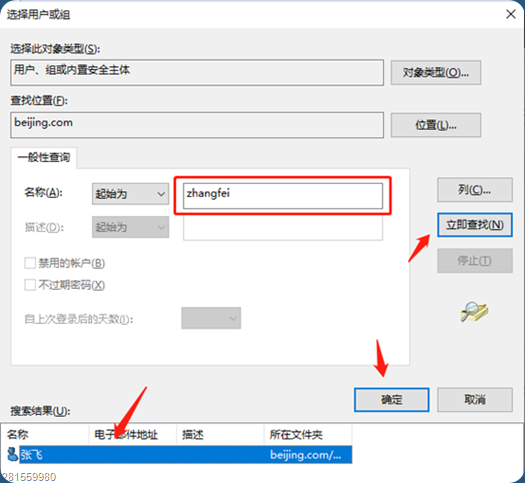
共享
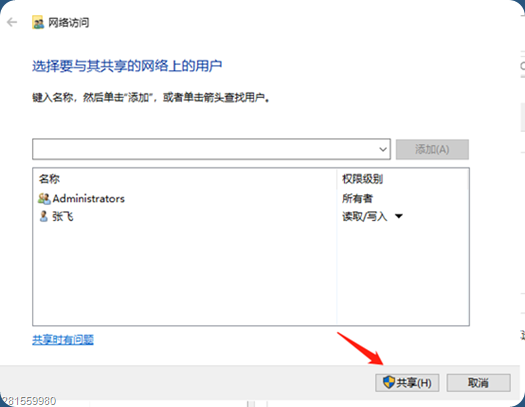
我们先用张飞测试一下,发现可以访问域控制器给张飞提供的资源。
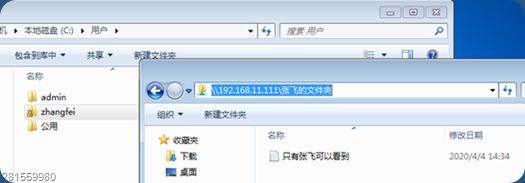
我们再用关羽测试,发现访问不了。
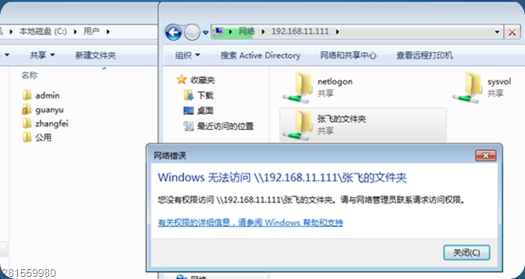
权限分配就到这里。
对于域的傻瓜式理解:
域环境和银行部署很类似:
XX银行有5个支行,一个总部,我们办理业务时,不管到那个支行都可以办理,都可以访问我们私有的数据。
XX公司有5台电脑,10多个人轮流办公,今天我来使用电脑,我在A电脑上我可以访问属于我的资源,明天我来上班发现A电脑被占用了,只能使用B电脑,B电脑也可以访问我的资源。
域用户可以在属于这个域的任意一台计算机上登录。
域的作用:
如果企业网络中计算机和用户数量较多时,要实现高效管理,就需要windows域。